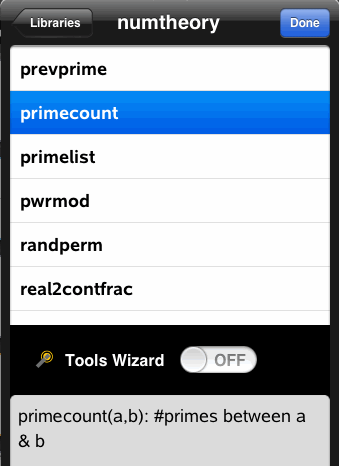Accès aux objets de bibliothèque
Pour utiliser un objet de bibliothèque dans un classeur TI‑Nspire™, saisissez le nom complet de l’objet. Le nom complet d’un objet est composé du nom du classeur de la bibliothèque d’objets, suivi d’une barre oblique inverse (« \ ») et du nom de l’objet. Par exemple, si le nom du classeur de la bibliothèque est « bib1 » et le nom de l’objet, « fonc1 », saisissez bib1\fonc1.
Utilisation d’un objet de bibliothèque publique
|
1.
|
Ouvrez l’application TI‑Nspire™ dans laquelle vous souhaitez utiliser la variable, la fonction ou le programme. |
Remarque : Toutes les applications permettent d’évaluer des fonctions, mais seules les applications Calculs et Éditeur mathématique sont capables d’exécuter des programmes.
|
2.
|
Tapez sur  et accédez à . et accédez à . |
|
3.
|
Saisissez le nom de l’objet que vous souhaitez utiliser. |
Remarque : Si vous ne voyez pas l’objet, rafraîchissez les bibliothèques.
|
4.
|
Si des arguments sont requis, saisissez-les entre les parenthèses. |
|
5.
|
Tapez sur pour insérer l’objet dans le classeur. |
Utilisation d’un objet de bibliothèque privée
|
1.
|
Ouvrez l’application TI‑Nspire™ dans laquelle vous souhaitez utiliser la variable, la fonction ou le programme. |
Remarque : Toutes les applications permettent d’évaluer des fonctions, mais seules les applications Calculs et Éditeur mathématique sont capables d’exécuter des programmes.
|
2.
|
Saisissez le nom de l’objet, par exemple . |
Dans le cas d’une fonction ou d’un programme, ajoutez toujours des parenthèses à la suite du nom.
|
3.
|
Si des arguments sont requis, saisissez-les entre les parenthèses. |
|
4.
|
Tapez sur pour insérer l’objet dans le classeur. |
Aperçu des arguments
Si vous avez oublié le nom exact ou l’ordre des arguments requis pour un objet de bibliothèque privée, vous pouvez :
|
▶
|
Ouvrir le classeur de bibliothèque qui contient l’objet pour consulter l’argument, ainsi que d’autres informations ; |
—OU—
|
▶
|
Saisir getVarInfo [chaîne du nom de la bibliothèque] dans tout classeur ouvert, afin de consulter une liste de variables définies dans un objet ; |
—OU—
|
▶
|
Accéder aux arguments et à l’aide par le biais du menu Utilitaires. |
|
b)
|
Saisissez le nom de la bibliothèque que vous souhaitez ouvrir. |
|
c)
|
Tapez sur le nom de la fonction que vous souhaitez consulter. |
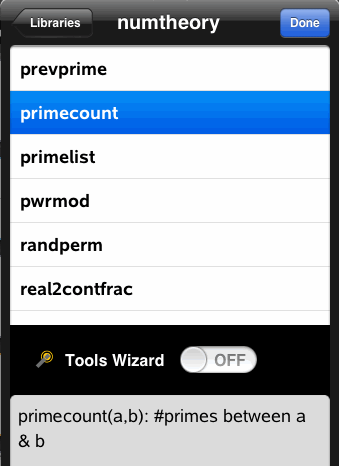
 et accédez à Bibliothèques.
et accédez à Bibliothèques.